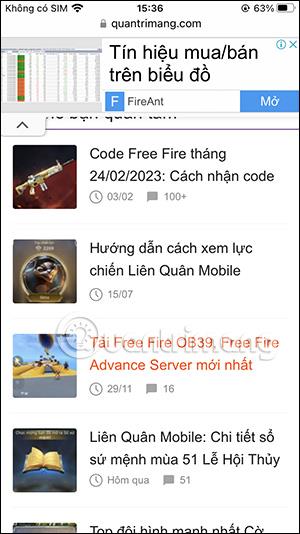Visām pārlūkprogrammām ir grāmatzīmju funkcija, lai lietotāji varētu saglabāt svarīgu saturu un pēc vajadzības to izlasīt atkārtoti. Izmantojot iPhone pārlūkprogrammu Safari, papildus Safari grāmatzīmju funkcijai mums ir arī iespēja saglabāt tīmekļa lapas kā HTML. Izmantojot šo HTML failu, lietotāji to var izmantot dažādiem mērķiem. Tālāk esošajā rakstā ir sniegti norādījumi par vietņu lejupielādi iPhone tālrunī HTML formātā.
Norādījumi vietņu lejupielādei iPhone tālrunī
1. darbība:
Vispirms piekļūstiet Safari un atveriet vietni kā parasti. Pēc tam lapas saitē, kurā vēlaties lejupielādēt HTML failu , nospiediet un turiet un atlasiet saiti, kuru vēlaties lejupielādēt kā HTML. Tālāk parādītajā saskarnē lietotājs noklikšķina uz Lejupielādēt saistīto failu .


2. darbība:
Drīzumā šī vietne tiks lejupielādēta pārlūkprogrammā Safari. Noklikšķiniet uz zilās bultiņas ikonas, lai skatītu lejupielāžu sarakstu. Šajā brīdī lietotājs parādītajā sarakstā noklikšķinās uz Lejupielādēt .


3. darbība:
Lietotājs tagad redzēs visus Safari pārlūkprogrammā lejupielādētos failus, tostarp tikko lejupielādēto vietni. Jums vienkārši jānoklikšķina uz raksta nosaukuma, lai to atvērtu kā HTML .

4. darbība:
Satura lasīšanas sarakstā, noklikšķinot uz nolaižamās bultiņas ikonas, kā parādīts attēlā. Rezultātā jums ir iespēja koplietot šo HTML failu un, ja nepieciešams, to izdrukāt.


Kā saglabāt tīmekļa lapas iPhone tālrunī
Lai saglabātu vietnes iPhone tālrunī, mums ir daudz dažādu veidu, kā to izdarīt. Varat tās saglabāt kā grāmatzīmes, saglabāt lasīšanas sarakstā vai parādīt Safari vietnes iPhone tālrunī utt. Visas šīs opcijas ir pamata darbības, kad mēs pārlūkojam tīmekli pārlūkprogrammā Safari.


Atkarībā no katras personas vajadzībām, kura vēlas saglabāt vietni iPhone tālrunī, noklikšķiniet uz katra atbilstošā vienuma.